当前位置:主页 > 雨林木风Win11文章资讯 > >WIN8专业版系统电脑无法格式化磁盘怎么解决?
WIN8专业版系统电脑无法格式化磁盘怎么解决?
时间:2018-09-08 作者:雨林木风win11系统 来源: www.ylmfwin110.net
WIN8专业版系统电脑无法格式化磁盘怎么解决?下面就和大家分享一下解决的方法,希望可以帮助到大家。

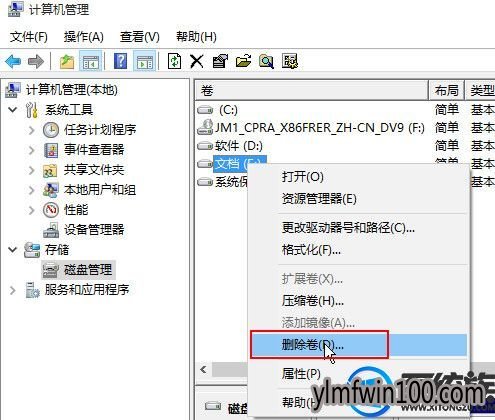
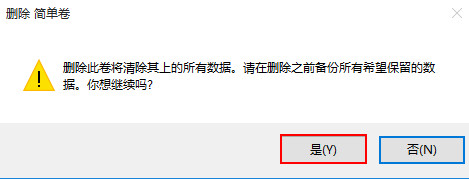
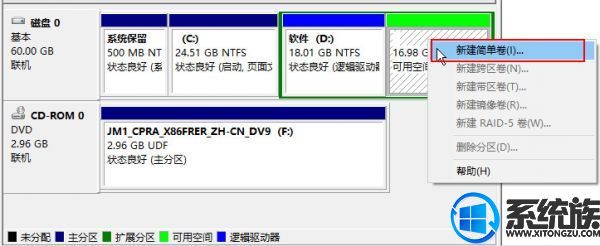
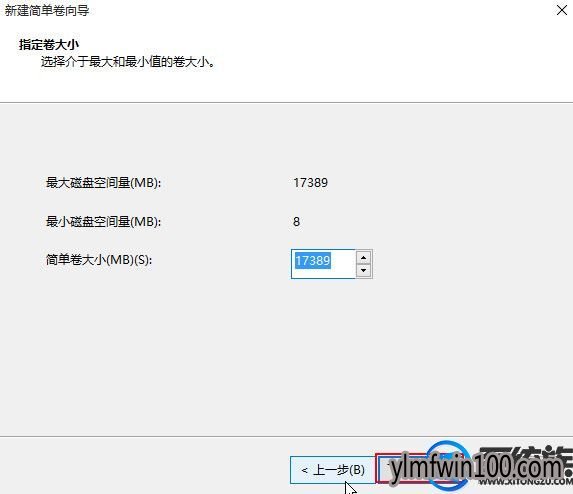
1、WIN8专业版系统电脑鼠标右键点击“我的电脑”,在弹出的菜单中选择“管理”,如下图所示:

2、打开计算机管理界面后,点击“磁盘管理”,然后在右侧窗口找到无法格式化的磁盘,点击右键,选择“删除卷”,如下图所示:
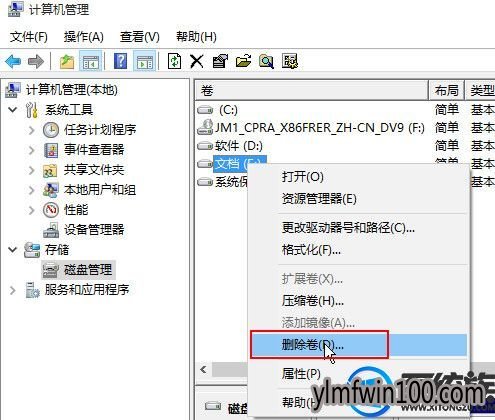
3、接着在弹出警告窗口中,直接点击“是”,如下图所示:
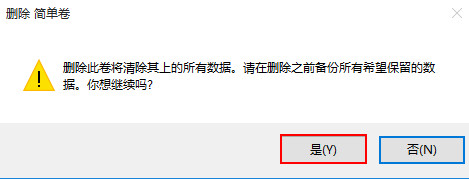
4、删除后我们看到磁盘变成了绿色,然后我们选中该磁盘右键选择“新建简单卷”,如下图所示:
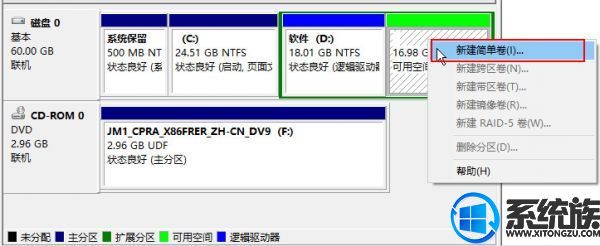
5、按照提示点击“下一步”即可,操作完后我们就可以看到新建的磁盘,如下图所示:
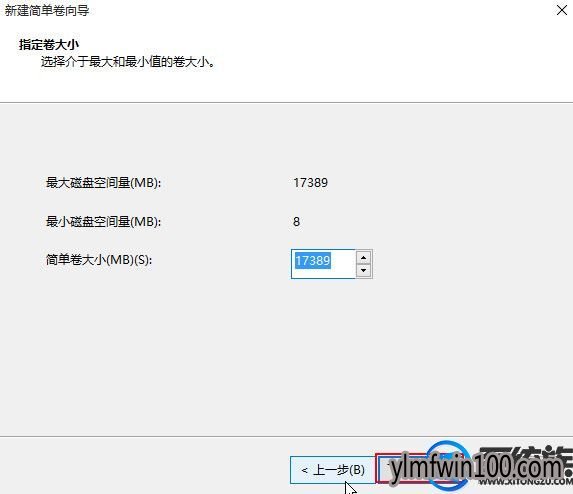
关于WIN8专业版系统电脑无法格式化磁盘怎么解决?就为大家分享到这里了。希望对各位用户有帮助!
相关文章
- 老毛桃 GHOST XP SP3 标准装机版 2016.05
- 绿茶系统 GHOST XP SP3 安全装机版 V2016.04
- 深度技术 GHOST XP SP3 优化装机版 2016年09月
- 番茄花园 Ghost XP SP3 海量驱动装机版 v2014.11
- 电脑公司 GHOST XP SP3 装机版 2016V09
- 新萝卜家园 Ghost XP SP3 极速装机版 2015.02
- 番茄花园 Ghost XP SP3 海量驱动装机版 v2014.08
- 绿茶系统 Ghost XP SP3 装机优化版 V2015.01
- 深度·完美 Ghost XP SP3 经典珍藏版 V2015.01
- 中关村 GHOST XP SP3 官方快速装机版 V2015.09
雨林木风win11系统
- 1雨林木风Ghost Win11 64位官方企业版2016.1
- 2雨林木风Ghost Win11 32位 装机稳定版V2017
- 3雨林木风Ghost Win11 (64位) 安全专业版 V2
- 4雨林木风Win11 通用装机版 2020.06(32位)
- 5雨林木风Ghost Win11x86 最新专业版 v2019
- 6雨林木风Ghost Win11 x64位 春节版 V2017 (
- 7雨林木风 Ghost Win11 64位 装机安全版 201
- 8雨林木风Ghost Win11 32位装机版镜像V2018.
- 9雨林木风Ghost Win11 x64 官方稳定版2018年
- 10雨林木风Ghost Win11 x64位 稳定增强版2016
雨林木风系统下载榜
 雨林木风 Ghost Win11 32位 快速装机版 2015年12月
雨林木风 Ghost Win11 32位 快速装机版 2015年12月  雨林木风Ghost Win11 32位 通用装机版 2020.12
雨林木风Ghost Win11 32位 通用装机版 2020.12  雨林木风 GHOST WIN11 X32 稳定装机版 2015.06
雨林木风 GHOST WIN11 X32 稳定装机版 2015.06  雨林木风Ghost Win11 (X32) 经典旗舰版v2017年02月(激活版)
雨林木风Ghost Win11 (X32) 经典旗舰版v2017年02月(激活版)  雨林木风Ghost Win11 (64位) 元旦贺岁版V2017(绝对激活)
雨林木风Ghost Win11 (64位) 元旦贺岁版V2017(绝对激活)  雨林木风Ghost Win11 (X32) 多驱动装机版v2017.02(完美激活)
雨林木风Ghost Win11 (X32) 多驱动装机版v2017.02(完美激活)  雨林木风 Win11 x86(1803专业版)v2018.08
雨林木风 Win11 x86(1803专业版)v2018.08 


 湘公网安备 43072502000308号
湘公网安备 43072502000308号